电脑任务栏电量图标不见了win11 Win11电池图标不见了怎么调整
更新时间:2024-05-06 13:44:07作者:xtang
Win11系统是微软最新的操作系统版本,但是有些用户在使用过程中会遇到一些问题,比如电脑任务栏的电量图标突然消失了,当Win11电池图标不见了时,用户可能会感到困惑和不知所措。这时候我们可以通过一些简单的调整来解决这个问题。接下来我们将介绍一些调整方法,帮助用户恢复Win11电池图标。
Win11电池图标不见了的解决方法
方法一
1. 右键底部“开始菜单”。
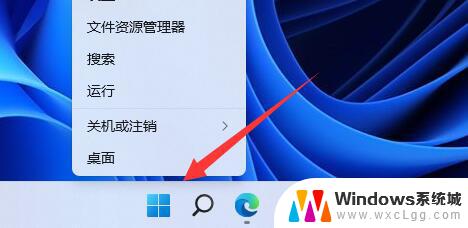
2. 打开右键菜单中的“设备管理器”。

3. 打开后,在其中找到“电池”,双击打开。
4. 接着进入“驱动程序”,先“禁用设备”再重新启用。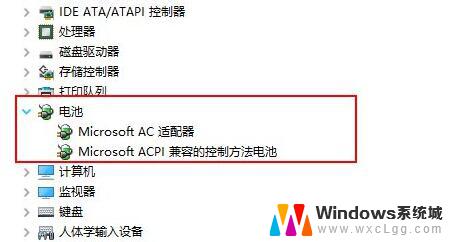
5. 启用设备后,再点击“更新驱动程序”并跟着提示完成驱动更新即可。
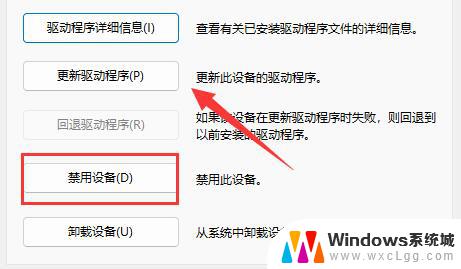
方法二
1. 如果还是没有,可以右键“开始菜单”。打开“设置”。
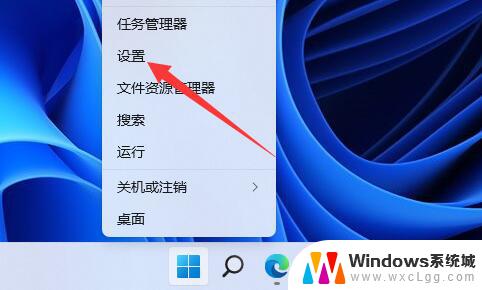
2. 接着进入“个性化”下的“任务栏”设置。
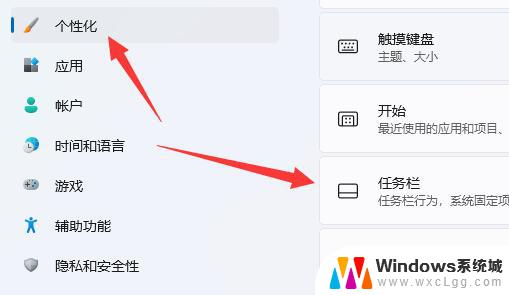
3. 然后进入“任务栏隐藏的图标管理”并开启电源图标即可。
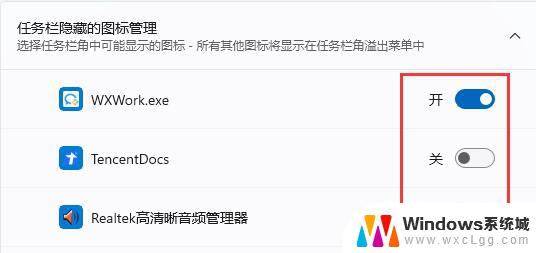
以上就是电脑任务栏电量图标不见了win11的全部内容,如果有不明白的用户,可以按照小编的方法进行操作,希望能够帮助到大家。
电脑任务栏电量图标不见了win11 Win11电池图标不见了怎么调整相关教程
-
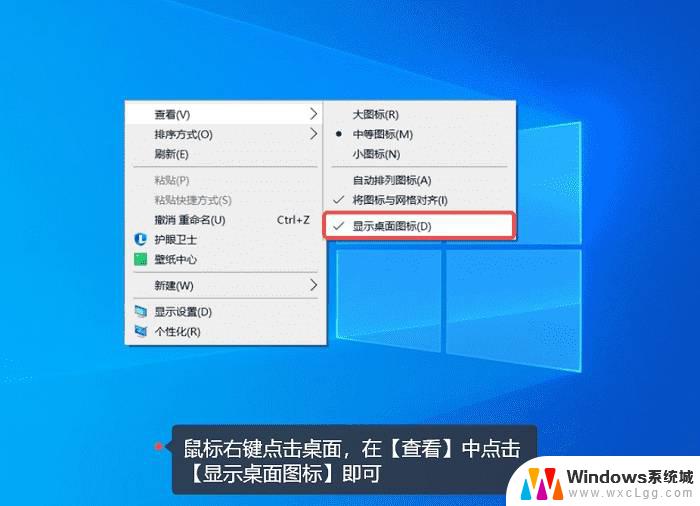 win11电脑桌面图标不见了 win11桌面图标不见了如何恢复
win11电脑桌面图标不见了 win11桌面图标不见了如何恢复2024-11-10
-
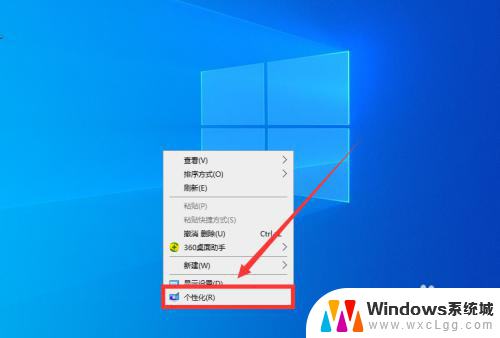 win11我的电脑图标怎么没了 Win11系统我的电脑图标不见了
win11我的电脑图标怎么没了 Win11系统我的电脑图标不见了2024-11-03
-
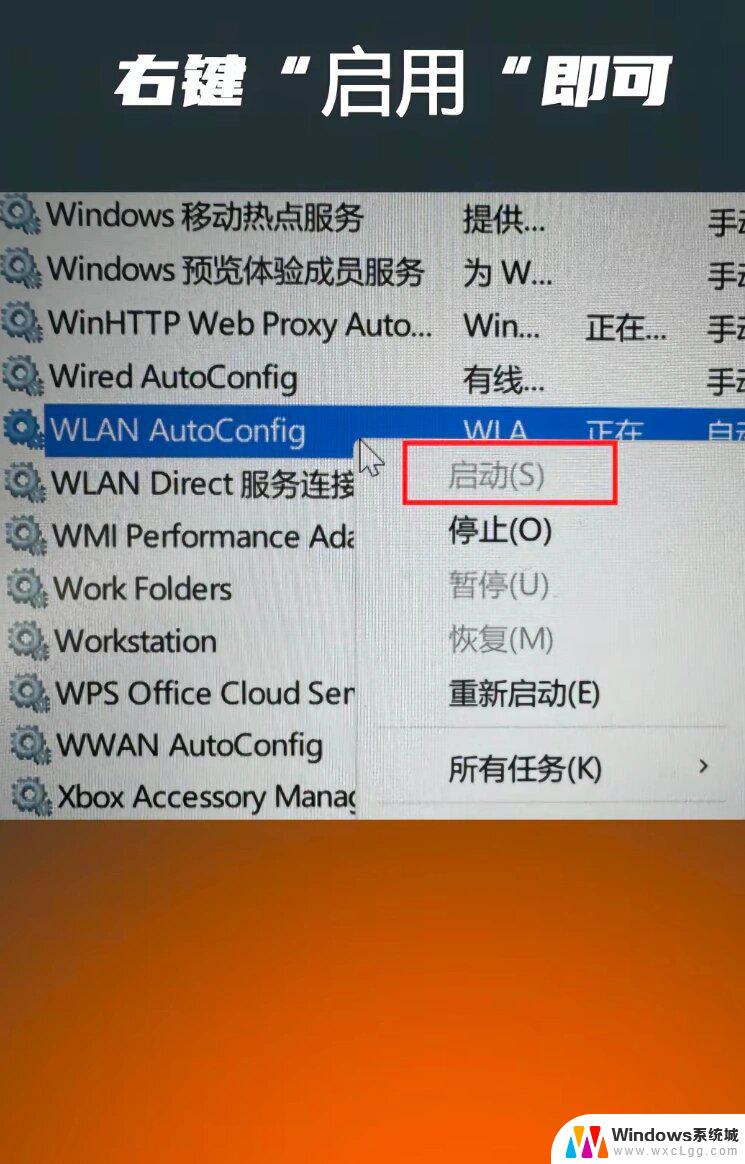 win11桌面突然没有图标了 win11桌面图标不见了怎么调整
win11桌面突然没有图标了 win11桌面图标不见了怎么调整2025-01-18
-
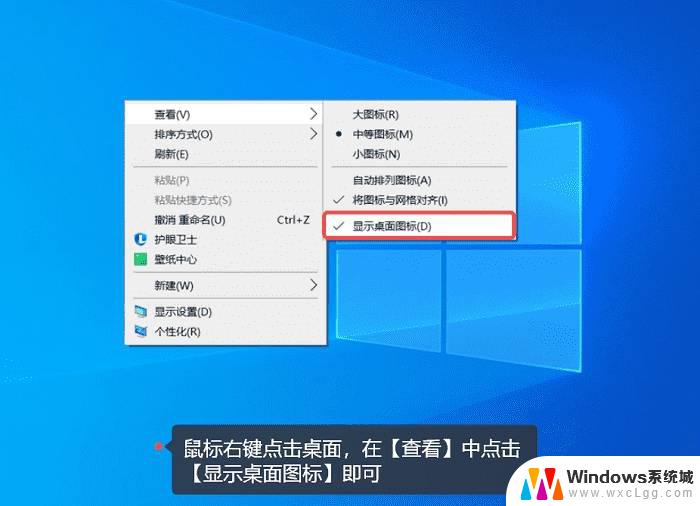 win11桌面所有图标不见了 win11桌面图标不见了解决方案详解
win11桌面所有图标不见了 win11桌面图标不见了解决方案详解2024-10-05
-
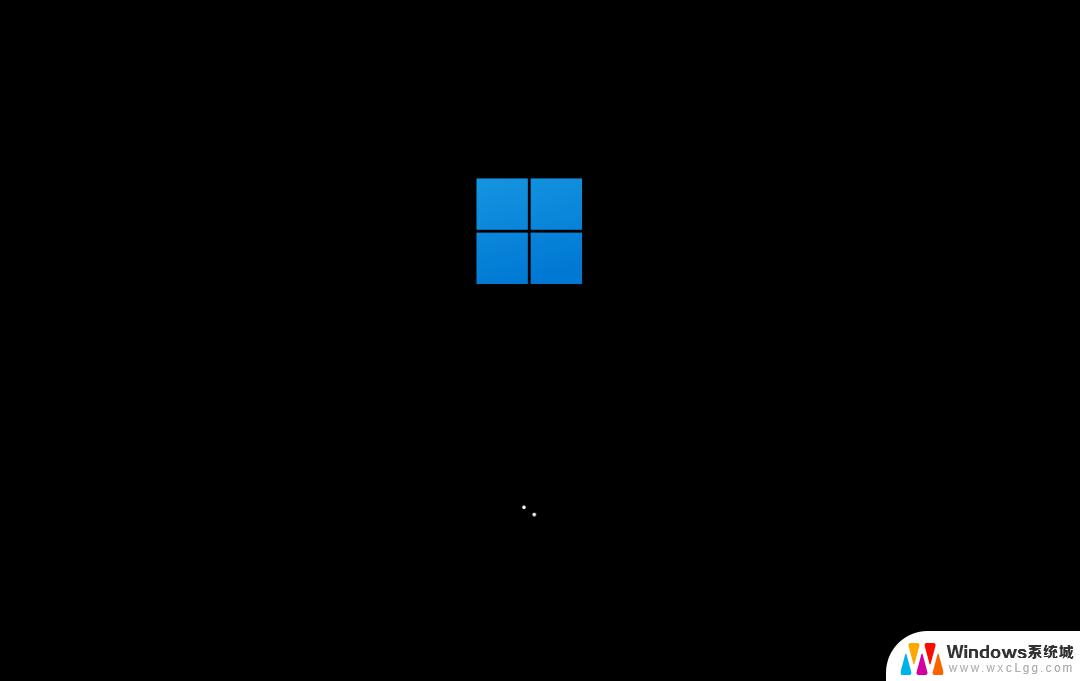 win11开机图标消失 电脑屏幕上的图标突然不见了怎么办
win11开机图标消失 电脑屏幕上的图标突然不见了怎么办2024-11-01
-
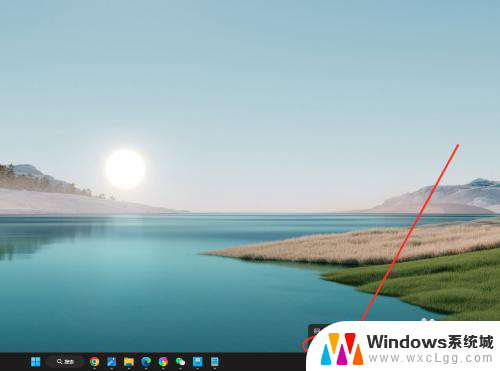 任务栏怎么不合并 win11 Win11任务栏合并图标怎么调整
任务栏怎么不合并 win11 Win11任务栏合并图标怎么调整2024-11-03
- win11桌面图标我的电脑不见了 Win11系统我的电脑图标消失了怎么回复
- win11桌面我的电脑图标不见了 windows11桌面找不到我的电脑图标怎么办
- win11图标都没有 Win11桌面图标不见了怎么找回
- win11设置任务栏图标不合并 win11任务栏图标不合并设置步骤
- win11直接改文件后缀 win11文件后缀修改教程
- win11怎么查看电脑的物理地址 电脑物理地址查询方法
- win11屏幕和休眠不按设置 win11禁止休眠设置方法
- window11 忘记密码 笔记本电脑忘记密码怎么办快速解决
- win10怎么删除更新win11的文件 win11如何删除更新文件
- windows11关闭ipv6 Windows11 怎么屏蔽 ipv6
win11系统教程推荐
- 1 win11直接改文件后缀 win11文件后缀修改教程
- 2 window11 忘记密码 笔记本电脑忘记密码怎么办快速解决
- 3 win10怎么删除更新win11的文件 win11如何删除更新文件
- 4 win11找不到别人的共享打印机 win11无法共享打印机的解决方法
- 5 重置 win11的网络 Win11网络重置步骤
- 6 联想win11系统清理c盘 win11清理c盘垃圾步骤
- 7 win11excel调行高卡死 excel打开很卡怎么办
- 8 win11新电脑设置不更新系统 windows11系统不更新怎么办
- 9 win11连接电视投屏 win11投屏到电视机操作步骤
- 10 win11怎么设置任务栏不自动合并 Win11任务栏不合并显示怎么设置